Veja o que
pode ser:
1. Tipo de internet
2. Provedor
3. Tipo do plano
4. Roteador
5. Cabo de LAN
6. Acessos excessivos
7. Bloqueios
8. Calor excessivo
9. Computador
TIPOS DE INTERNET - as mais usadas

4G ou LTE – Internet móvel para celulares e tablets . Funciona sem fios e pode ter limite de uso mensal dependo do pacote que você paga à operadora. Ultrapassando este limite, já não conseguirá mais acessar a internet, ou terá que pagar uma taxa extra para comprar mais pacote de dados. Este tipo de conexão não é aconselhável para assistir vídeos pois consomem grande quantidade de dados.
5G – Conexão de alta velocidade. Aconselhável para assistir vídeos e jogar jogos online. O limite de dados varia conforme o plano da operadora.
– Verifique sempre a quantidade de dados que ainda resta no seu pacote mensal.
Internet móvel
Aparelho portátil e compacto que permite acesso Wi-fi.
Existe uma imensa variedade de aparelhos e planos. Mesmo que a promessa seja de internet ilimitada, todos tem limite de acesso e pode ocorrer travamentos, lentidão e pode não suportar certos acessos como transmissão de streaming via Wi-fi para televisores.

 ADSL – linha digital
ADSL – linha digital
Precisa de uma linha telefônica para funcionar, tem baixa velocidade e é suscetível a interferências.
Hikari – Fibra óptica
Alta velocidade e estabilidade de conexão, é a melhor opção de internet, sendo capaz de atingir gigas de velocidade.
Prefira as linhas de fibra óptica.
- 3000 páginas de internet
- 4,5 horas de vídeo

As linhas mais rápidas por região:
| Área | Velocidade | |
|---|---|---|
| NURO Hikari | Kantou, Tokai, Kansai | 2G |
| Komifa Hikari | Tokai | 1G |
| Eo Hikari | Kansai, Mie e Fukui | 1G |
| Pikara Hikari | Shikoku | 1G |
| Mega Egg | Chugoku | 1G |
| BBIQ Hikari | Kyushu | 1G |
| NTT Flets Hikari | Todo o país | 1G |
Regiões do Japão:
Kantou (Tochigui, Ibaraki, Chiba, Tokyo, Kanagawa) / Kansai (Osaka, Kofu, Kyoto, Shiga, Nara, Wakayama) / Toukai (Aichi, Shizuoka, Gifu e Mie) / Shikoku (Tokushima, Kagawa, Ehime, Kochi) / Chugoku (Tottori, Shimane, Okayama, Hiroshima, Yamaguchi) / Kyushu (Fukuoka, Saga , Nagasaki, Kumamoto, Oita, Miyazaki, Kagoshima) / Hokkaido / Okinawa.
A vantagem de escolher uma linha regional é que as linhas não estão congestionadas como as linhas para todo o país por isso podem ser mais rápidas, porém possuem a desvantagem de que você só poderá usar naquela região determinada, e caso tenha que se mudar para outra região terá que cancelar a linha, e dependendo do tempo de uso, pode haver multa por cancelamento.
PROVEDOR
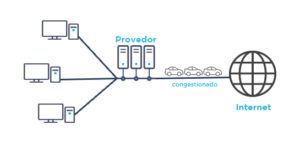
Mesmo que sua linha seja uma fibra óptica, a velocidade de internet varia muito conforme o provedor.
O provedor pode congestionar nos horários de pico (quando todos acessam ao mesmo tempo). Por isso, mesmo que de manhã e a tarde o acesso esteja bem, a noite o acesso pode ficar mais lento.
A solução para isso é procurar um provedor de maior velocidade e que tenha menos acessos.
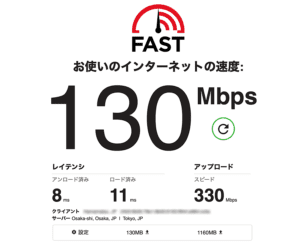
Medindo a velocidade de internet
Para verificar se o problema está no provedor, use um medidor de velocidade de internet. São serviços gratuitos. O link abaixo é um deles.
A velocidade de internet não chega ao que é anunciado pelas operadoras, a velocidade anunciada é o limite máximo que esta linha pode atingir, mas não é o que você vai ter em casa.
Se tiver pelo menos mais de 10 Mbps poderá ter um bom acesso a internet. Mas para assistir vídeos de alta qualidade, jogar vídeo games online, subir vídeos e arquivos grandes à internet é aconselhável ter mais de 100 Mpbs. Para um plano de 1 Gbps (giga) geralmente você obtém de 100 a 140 Mbps, o que já é o suficiente.
Para medir a internet, existem duas formas:
- Conecte o seu computador ao roteador usando um cabo de LAN e faça a medição. Não use o Wi-Fi.
- Conecte o seu computador direto no modem (ONU) da NTT sem passar pelo roteador, usando um cabo de LAN. E se desta forma a velocidade atingir somente 10 Mbps por exemplo, e seu plano promete 1 Giga, então algo está errado.
Ligue para a sua operadora e peça para que eles meçam a sua internet. Caso tenha algum problema no envio, a NTT cuidará para que você obtenha o que é devido.
Caso a velocidade medida no roteador seja muito mais baixa que medindo diretamente no modem ONU, então, o problema é o roteador que não suporta alta velocidade.
Para saber qual o roteador ideal clique aqui
TIPOS DE PLANO DE INTERNET
A internet por fibra óptica tem tipos diferentes:
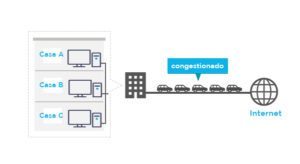
1 – Mansion type – para prédio de apartamentos, todos dividem a mesma linha de internet tornando o acesso mais lento.
2 – Family type – linha única para uma só residência – geralmente para casas. Este tipo é o melhor pois você não divide com ninguém.
Para obter esta linha, converse com a sua operadora, em alguns casos não é possível trocar a linha exclusivamente para o seu apartamento, ou terá que pagar uma taxa extra para a instalação.
3 – Business type – para empresas.
PROBLEMAS ESTRUTURAIS DENTRO DE CASA
Wi-fi
Caso você esteja usando o Wi-fi em casa e experimenta lentidão, mas conectando diretamente ao cabo de LAN o problemas se resolva, então o Wi-fi pode ser uma das grandes causas de travamento e lentidão da internet.
Bloqueios
Pode existir algum empecilho entre o roteador e o computador.
Bloqueios do Wi-fi:
- Acessos excessivos
Verifique se não há vários aparelhos ligados à internet ao mesmo tempo como computadores e consoles de video games online, celulares, tablets e computadores acessando vídeos.
Faça a prova: Experimente conectar o cabo de LAN ao computador e se o o problema for resolvido, o problema pode ser sobrecarga de acesso ou algum outro empecilho.
- Microondas
As ondas do microondas bloqueiam o sinal do Wi-fi ocasionando corte de sinal.
Verifique se na hora que a internet parou, o microondas estava ligado.
Existe uma forma de mudar o canal de ondas do seu computador. Verifique no site da marca do seu roteador.
- Bluetooth
O bluetooth também pode atrapalhar o sinal do Wi-fi.
- Andares diferentes
Seu roteador está por exemplo no 1º andar, mas você tenta acesso via Wi-fi no 2º andar.
Tente usar no mesmo andar onde o roteador está para ver se há melhora na conexão.
O cabo de LAN pode estar dobrado ou tenha algo em cima do cabo.
Calor
Verifique se o roteador não está super aquecido, com acúmulo de poeira ou algo que está impedindo a saída de ar do aparelho.
Experimente desligar o roteador, e tire da tomada para esfriar-lo e ligue novamente.
Aparelhos antigos
Aparelhos antigos não suportam alta velocidade, são feitos para suportar até 100 Mpbs. Por isso verifique se seu roteador e cabo de LAN são novos e se estão aptos para alta velocidade.
ROTEADOR WI-FI: Deve ser do tipo 11ac ou Wi-fi 6 (11ax)
 Procure o código no pacote do roteador como na imagen.
Procure o código no pacote do roteador como na imagen.
O 11ac transmite uma grande quantidade de dados ao mesmo tempo podendo atingir uma velocidade de até 6 Gbps.
A descrição pode estar como IEEE802.11ac
O Wi-fi 6 é o roteador de última geração que pode chegar até 9.6 gigas de velocidade
O Wi-fi 6 ou 11ax pode conectar vários aparelhos ao mesmo tempo, jogos online, videos e eletrodomésticos. O que não acontecia com as gerações anteriores que só faziam uma conexão por vez.
O Wi-fi 6 pode estar decrito como IEEE 802.11ax
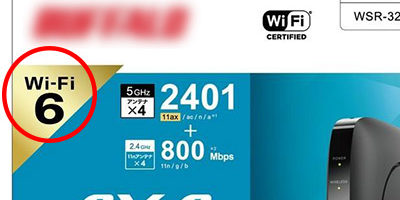
| Tipo | Velocidade máxima | Características |
|---|---|---|
| IEEE802. 11a | 54 Mpbs | Forte a interferências de microondas e bluetooth, pouco resistente a bloqueios. |
| IEEE802. 11b | 11 Mpbs | Suscetível a interferências de microondas e bluetooth, resistente a bloqueios. |
| IEEE802. 11g | 54 Mpbs | Suscetível a interferências de microondas e bluetooth, resistente a bloqueios. |
| IEEE802. 11n (2.4 GHz) | 600 Mpbs | Suscetível a interferências de microondas e bluetooth, resistente a bloqueios. |
| IEEE802. 11n (5 GHz) | 600 Mpbs | Forte a interferências de microondas e bluetooth, pouco resistente a bloqueios. |
| IEEE802. 11ac | 6.0 Gpbs | Forte a interferências de microondas e bluetooth, pouco resistente a bloqueios. |
| IEEE802. 11ax | 9.6 Gpbs | Forte a interferências de microondas e bluetooth, resistente a bloqueios. |
CABO DE LAN: Verifique o tipo de cabo
- CAT8 – suporta até 40 Gbps
- CAT7 – suporta até 10 Gbps
- CAT5 – suporta até 100 Mbps
Como saber?
Verifique no próprio cabo como na imagem.
Caso esteja usando o mesmo cabo há mais de 10 anos, procure trocar por um novo de categoria acima de CAT5. Verifique se a conexão melhora trocando o cabo que já tem muito tempo de uso.
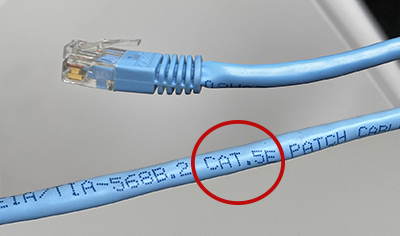
PROBLEMA NA PÁGINA QUE QUER ACESSAR
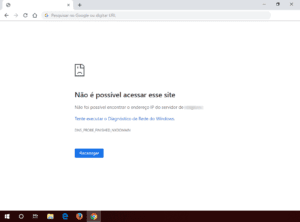
Tente acessar algum outro site, caso os outros sites estejam funcionando, então pode ser algum problema no sistema ou no servidor da página que quer acessar.
Esses problemas alheios só podem ser resolvidos pelo administrador do serviço oferecido, por isso terá que aguardar a resolução do problema.
As vezes, a página pode estar sofrendo algum tipo de instabilidade ou congestionamento. Tente acessar novamente depois de alguns minutos.
PROBLEMA NO COMPUTADOR OU SOFTWARE
- Mesmo que você tenha um plano para 1 Gbps de internet, mas se o seu computador não tem configuração física como placa mãe, chip, placa de vídeo para suportar alta velocidade não obterá bons resultados.
- Se o seu computador é muito antigo, ou o Sistema operacional e browser são antigos, vai demorar para carregar páginas da internet.
- Além disso, os antivírus e atualizações do sistema podem afetar o desempenho.
- O seu firewall pode estar bloqueando acessos a certas páginas. Neste caso, acesse o seu firewall e desbloqueie a página que deseja acessar.
- Use um antivírus para verificar se o seu computador não está infectado. Não entre em qualquer página, não clique em links maliciosos que vem em emails desconhecidos ou enganosos. Tome cuidado ao baixar arquivos, fotos, programas e jogos no computador.
- Use um limpador de software que vai ajudar a melhorar o desempenho do seu computador desinstalando programas e arquivos inúteis.
- Esvazie a lixeira do seu computador.
- Use o desfragmentador do seu Windows para melhorar o desempenho.
- Verifique se o seu navegador não está com muitas abas abertas ao mesmo tempo, principalmente em sites de video como o Youtube, Netflix ou streaming.
- Quando o navegador fica muito tempo aberto em sites de vídeos, pode falhar no carregamento. Experimente fechar o navegador e abrir novamente.
- Caso não resolva desta forma, reinicie o computador.
- Se identifica problemas no hardware ou software, procure um bom técnico especializado.
NO SMARTPHONE

- Verifique a atualização do OS e dos aplicativos do seu aparelho.
- Verifique se não há muitas páginas abertas ao mesmo tempo no browser. Neste caso feche as páginas que não usa.
- Verifique se não há muitos aplicativos abertos ao mesmo tempo e feche o que não está usando, principalmente os aplicativos de vídeos como Netflix, Youtube e outros que não está usando no momento.
- Verifique quantos megas ainda restam no seu pacote de dados.
- Verifique a sua conexão, se está acessando o 4G ou Wi-fi.
- O antivírus para aparelhos Androide pode provocar lentidão.
- Desligue o seu celular de vez em quando. Aguarde 10 segundos e ligue novamente.
COMO LIMPAR O CACHE

Saiba como limpar o cache e o histórico de navegação do computador e do smartphone
Pequenas rotinas de limpeza de dados podem ajudar a manter privacidade e evitar que dados pessoais importantes caiam nas mãos de bandidos.
* As informações são para os serviços e aparelhos oferecidos no Japão. Configurações, velocidade, aparelhos e serviços oferecidos podem variar de fornecedor a fornecedor.
Informe-se com a loja onde comprou seu aparelho ou com o provedor de serviço de internet para auxílio na solução de problemas.